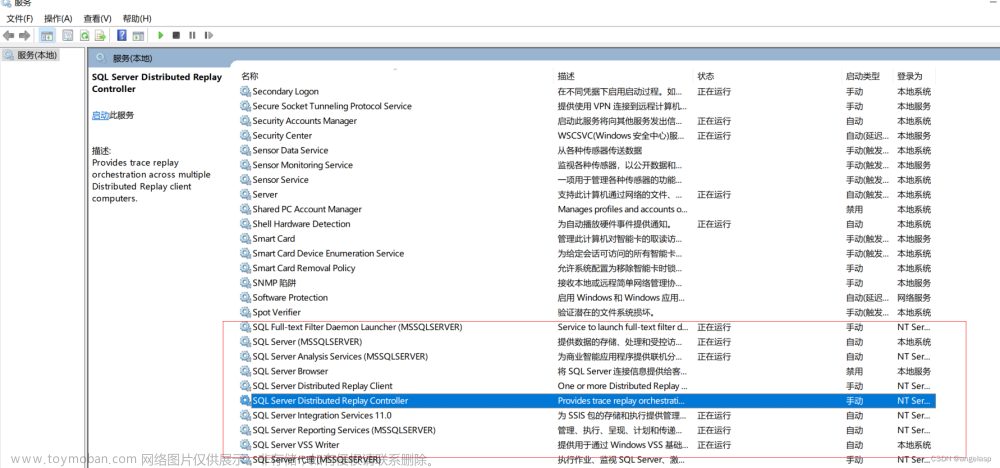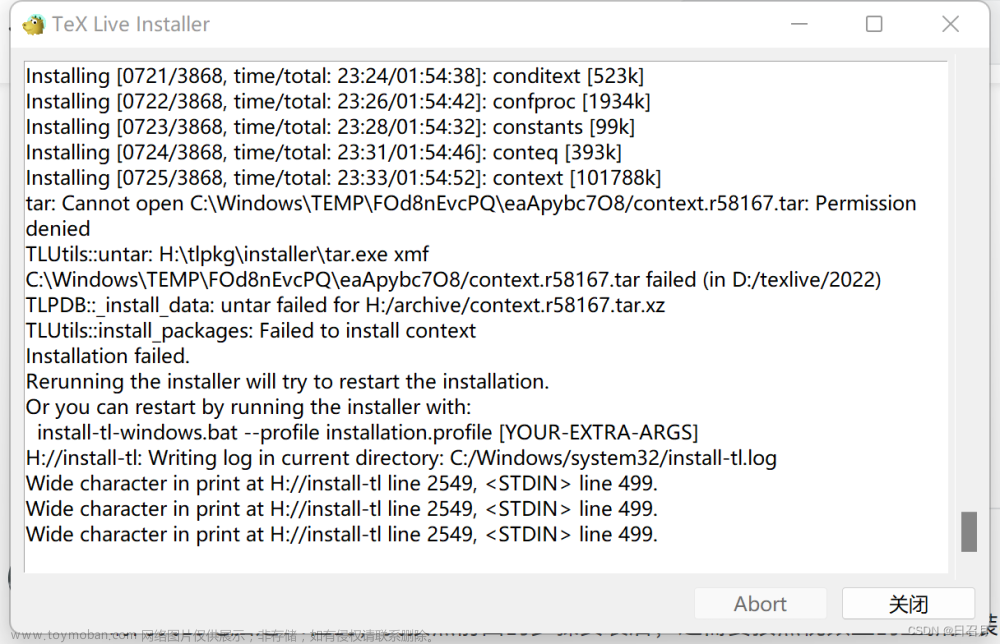Mac上常用HomeBrew进行安装包管理,HomeBrew的代码托管在github上:GitHub - Homebrew/brew: 🍺 The missing package manager for macOS (or Linux)
brew官网提供的安装命令如下,从github上下载安装脚本:
/bin/bash -c "$(curl -fsSL https://raw.githubusercontent.com/Homebrew/install/HEAD/install.sh)"由于国内网络的原因,执行命令一般会提示下载失败:
curl: (7) Failed to connect to raw.githubusercontent.com port 443 after 5 ms: Connection refused
解决方案:使用国内的镜像,比如清华大学的镜像
清华大学的HomeBrew镜像地址:homebrew | 镜像站使用帮助 | 清华大学开源软件镜像站 | Tsinghua Open Source Mirror
根据帮助文档的指引进行安装即可。
1. 设置环境变量
export HOMEBREW_INSTALL_FROM_API=1
export HOMEBREW_API_DOMAIN="https://mirrors.tuna.tsinghua.edu.cn/homebrew-bottles/api"
export HOMEBREW_BOTTLE_DOMAIN="https://mirrors.tuna.tsinghua.edu.cn/homebrew-bottles"
export HOMEBREW_BREW_GIT_REMOTE="https://mirrors.tuna.tsinghua.edu.cn/git/homebrew/brew.git"
export HOMEBREW_CORE_GIT_REMOTE="https://mirrors.tuna.tsinghua.edu.cn/git/homebrew/homebrew-core.git"2. 安装脚本
如果是在Mac电脑中首次配置开发环境,可能是没有git的,git文档中提供的安装方式如下
Git - Downloading Package

由于我们目前还没有安装成功brew,可以使用xcode得到可用的git版本
- appstore直接安装,或者官网下载xcode_xx.zip,解压并拷贝到应用程序目录,打开Xcode进行初始化配置;xcode下载https://developer.apple.com/download
- 打开终端,执行命令
xcode-select --install此时命令行提示:xcode-select: note: install requested for command line developer tools,Xcode也会弹出安装 Command Line Tools (CLT) for Xcode的界面,然后进行安装即可,安装成功之后,在终端就可以使用git命令了。
git安装成功之后,执行下面的命令下载install脚本并安装
git clone --depth=1 https://mirrors.tuna.tsinghua.edu.cn/git/homebrew/install.git brew-install
/bin/bash brew-install/install.sh
安装过程中会提示输入密码,然后按enter键继续安装。
在安装成功之后,按照提示配置brew文章来源:https://www.toymoban.com/news/detail-688741.html
 文章来源地址https://www.toymoban.com/news/detail-688741.html
文章来源地址https://www.toymoban.com/news/detail-688741.html
到了这里,关于Mac brew安装失败的解决方案 (使用清华大学镜像)的文章就介绍完了。如果您还想了解更多内容,请在右上角搜索TOY模板网以前的文章或继续浏览下面的相关文章,希望大家以后多多支持TOY模板网!